1、先插入一个文本框

2、输入一组数据,这里输入80%,然后选择一种需要的字体
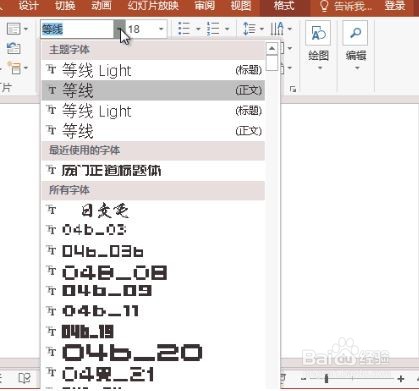
3、插入矩形,将其填充满整个界面,将矩形「置于底层」,然后选中文字和矩形,「格式」-「插入形状」-「合并形状」-「拆分」
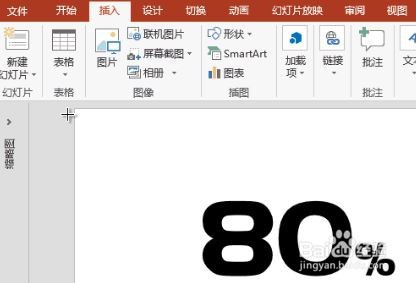
4、将数字中多余形状删除掉。

5、再插入一个小矩形,将其「置于底层」,作为80%的底色,然后换上一种自己喜欢的颜色。最后选中大艏婊锬曛矩形与80%中间的一些形状,全填上白色。

6、最后选中大矩形与80%中间的所有形咽疖纲掇状,底部的小矩形就不要选中了。我们将其全部加上「格式」-「形状样式」-「形状效果」-「阴影」,然后设置一下阴影的参数,模糊设为10;距离设为5,即可完成
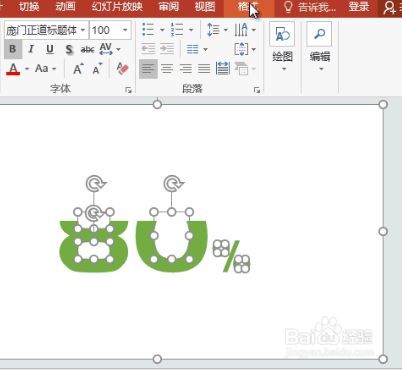
7、最后效果如下所示
